Tämän jälkeen joko seuraava aukeava sivu varmistaa sen, mitä olet noutamassa tai sitten tallettaminen omalle koneelle käynnistyy saman tien. (Tucowsissa se käynnistyy hetken kuluttua seuraavalla sivulla automaattisesti)
Tiedostojen siirrosta internetissä |
Tieto ei aina ole siellä missä sitä tarvitaan. Sen takia tarvitaan jokin tiedonsiirtokanava. Varmasti kaikkein yleisin tapa harrastaa tiedostojen siirtoa on ottaa yhteys johonkin palvelimelle, jolta löytää erilaisia ohjelmia (esim. http://www.tucows.fi) ja "imuroida" sivuilta tiedosto omalle koneelleen. Tämä on kuitenkin vain yksi tapa siirtää tietoa. Mitä jos sinun pitäisi siirtää kotisivusi internet-palveluntarjoajan sinulle antamaan kotisivutilaan? Tällöin joudut usein selvittämään, mitä oikein tarkoittaa kirjainyhdistelmä FTP.
Kun sitten olet saanut haettua joltakin palvelimelta tiedoston, huomaat sen perästä löytyvän pääteen .ZIP, .ARJ, .RAR, tms. Olet noutanut itsellesi ns. pakatun tiedoston, joka sinun tulee osata purkaa ennenkuin saat paketista löytyvän ohjelman käyttöösi. Tämä dokumentti käsittelee tiedostojen siirtämistä internetissä ja tätä täydentää pakkausta ja purkamista käsittelevä dokumentti.
Yleensä erilaisilla palvelimilla internetissä jaellaan vapaasti jaettavia ohjelmia. Tämä ei kuitenkaan tarkoita sitä, että ohjelmat ovat ilmaisia. Ohjelman käytöstä saattaa joutua maksamaan ns. rekisteröintimaksun, jolloin saa täyden käyttöoikeuden ohjelmalle.
Freeware: Ohjelma on täysin ilmainen. Sitä
saa käyttää ilmaiseksi ja sitä saa jakaa eteenpäin. Freeware-ohjelman
mukana saa yleensä vain itse ohjelman, ei kuitenkaan sen lähdekoodeja.
Public Domain: Tällainen ohjelma on täysin
ilmainen ja vapaasti levitettävissä ja muokattavissa.
Pakkauksessa on yleensä mukana myös ohjelman lähdekoodi. Jos
siis olet ohjelmointitaitoinen, voit vapaasti kehittää ohjelmaa
eteenpäin.
GNU/GPL: Tämä lyhenne tulee esille varsinkin
Linux-ohjelmien yhteydessä. Kyseessä on Free Software
Foundationin GNU General Public Licence, jonka perusteella
ohjelma on täysin ilmainen ja vapaasti jaettava.
Shareware: Tällaista ohjelmaa saat vapaasti
levittää ja kopioida itsellesi, mutta shareware-lisenssi antaa
mahdollisuuden kokeilla ohjelmaa tietyn ajan ilmaiseksi, jonka jälkeen
jos ottaa ohjelman käyttöönsä, siitä pitää maksaa rekisteröintimaksu.
Useissa ohjelmissa on määritelty jonkin mittainen testijakso,
jonka ajan ohjelma toimii. Jos ei rekisteröi ohjelmaa, ohjelma
lakkaa toimimasta. Shareware-ohjelmien toimintatavat ovat hyvin
kirjavat. Jotkut ohjelmat tyytyvät vain huomauttelemaan rekisteröinnistä,
kun taas toiset antavat kaikki ominaisuudet käyttöön vasta
rekisteröinnin jälkeen. Hinnatkin vaihtelevat erittäin
halvasta törkeisiin eikä hinta ole ollenkaan aina missään
suhteessa ohjelman ominaisuuksiin.
Download: Tiedoston noutaminen omalle koneelle,
imuroinniksikin kutsuttu.
Upload: Tiedoston siirto palvelimelle omalta
koneelta, "uppaus", "tuuppaus".
Tätä varten tarvitaan luonnollisesti internet-yhteys. Yleensä nämä paikat ovat vapaita, joten mitään erillisiä käyttöoikeuksia (= käyttäjätunnus sekä salasana) ei tarvita. Tässä muutama linkki tällaisiin paikkoihin:
http://www.tucows.fi ,
Tucows. Yksi suosituimmista ohjelmienmetsästyspaikoista netissä.
Laaja valikoima erilaisia ohjelmia. Nykyisin valikoimassa on myös
Linux-sovelluksia. Lisäksi runsaasti työpöytäteemoja sekä
ruudunsäästäjiä.
http://download.cnet.com/
Download.com. Toinen hyvä paikka ohjelmien metsästämistä
varten
http://www.mbnet.fi/ajuriapaja/
Kaipaatko uusia ajureita johonkin oheislaitteeseesi, kuten
esimerkiksi näytönohjaimeen tai printteriisi. MikroBitti-lehden
ajuriapaja on hyvä paikka näiden etsintään. Näin ei tarvitse
välttämättä surffailla valmistajien sivuille etsimään
jotain ajuria toiselta puolelta maapalloa pitkin ruuhkaisia
verkkoyhteyksiä, vaan voi hakea sen kotimaasta.
Itse tiedoston nouto tapahtuu sitten seuraavasti:
Aluksi mennään halutulle palvelimelle, vaikkapa Tucowsiin (ks. yllä). Valitaan sieltä sopiva tiedosto, joka sitten noudetaan. Esimerkissä haetaan NT-ohjelmien joukosta HTML-editori nimeltään EasyHTML. Valitun tiedoston kohdalla on yleensä joko painonappi, josta "imurointi" imurointi alkaa. Joissain paikoissa painetaan tiedoston nimeä. Tucowsissa on tällainen nappula:
![]()
Tämän jälkeen joko seuraava aukeava sivu varmistaa sen, mitä
olet noutamassa tai sitten tallettaminen omalle koneelle käynnistyy
saman tien. (Tucowsissa se käynnistyy hetken kuluttua
seuraavalla sivulla automaattisesti)
Kun siirto käynnistyy, Internet Explorerissa saat näkyviin tällaisen ruudun:
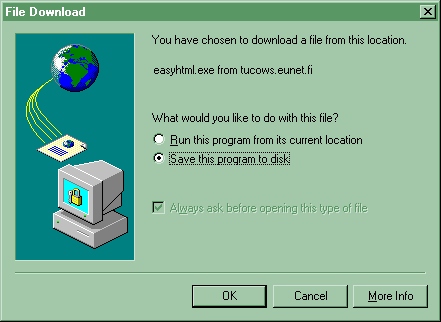
Tästä kannattaa aina valita "Save this program to disk".
Ok-nappulan painalluksen jälkeen kysytään, minne tiedosto
talletetaan. Valitse sopiva hakemisto.
Netscape toimii vastaavasti. Aloitusruutu vain on hieman erilainen. Jos taas käytät Netscapessa ns. SmartDownload-toimintoa, saat tällaisen ruudun:
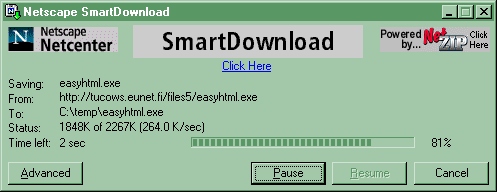
Tässä ruudussa ei kysellä enää, minne talletetaan. Se määritetään
"Advanced"-valinnan kautta.
Kun tiedosto on haettu, se ei yleensä ole käyttövalmis suoraan, vaan se on yleensä pakattu. Kyseinen EasyHTML-ohjelma on pakattu ns. itsepurkauvaksi paketiksi (easyhtml.exe - exe on suorituskelpoisen ohjelman merkki). Tällainen ohjelma purkautuu automaattisesti kun tiedoston nimeä kaksoisklikataan. Lisäksi tähän on yleensä yhdistetty se, että suoritetaan samalla ohjelman asennusohjelma. Nimittäin vaikka paketti saataisiinkin puretuksi, ohjelma pitää lisäksi vielä asentaa. Pakettien purkamista käsitellään omalla sivullaan.
Selainten tiedonsiirto onnistuu kätevästi vain omalle koneelle. Joskus kuitenkin täytyy siirtää omalta koneeltaan tiedostoja muualle. Tähänkin tarkoitukseen on olemassa WWW-pohjaisia menetelmiä (usein Javalla toteutettuja), mutta näiden käyttöliittymä suurten tiedostomäärien siirtelyyn on usein kovin hankala. Esimerkiksi kotisivujen siirtäminen tiedosto kerrallaan palveluntarjoajan palvelimelle on taatusti turhauttavaa. Tällaiseen siirtoon sopiikin kaikkein parhaiten FTP.
FTP on internetin perinteinen tiedonsiirtotapa. Kun aiemmin ei
ollut WWW-liittymiä, mutta tiedostoja piti kuitenkin noutaa,
siihen käytettiin FTP:tä. FTP-palvelin vaatii aina käyttöoikeuden,
eli käyttäjätunnuksen ja salasanan. Kuitenkin osa tiedostoista
on ns. julkisia ja osa FTP-palvelimista on julkisia, joten
tarvitaan yleinen tunnus, jota käyttäen jokainen voi noutaa
tiedostoja. Tästä johtuen yleensä FTP-palvelimiin on liitetty
yleinen tunnus, joka yleensä on anonymous.
Salasanaksi laitetaan oma sähköpostiosoite.
FTP-tiedonsiirrosta löydät lisää tietoa kirjoittamastani pienestä FTP-oppaasta tai Kari Lehtosen FTP-oppaasta.
Testaa lopuksi tietosi aiheesta. Paina tästä aloittaaksesi kyselyn!